Wer aus dem Club oder von der alten MP3-Sammlung einen nahtlosen Übergang zwischen den Songs gewöhnt ist, sollte bei Spotify das sogenannte Crossfade-Feature nutzen. Wie ihr auf dem PC und mit der App für Android und iOS die Lieder überblenden könnt, zeigen wir euch hier.
Erfahre mehr zu unseren Affiliate-Links
Wenn du über diese Links einkaufst, erhalten wir eine Provision, die unsere
redaktionelle Arbeit unterstützt. Der Preis für dich bleibt dabei
unverändert. Diese Affiliate-Links sind durch ein Symbol
gekennzeichnet. Mehr erfahren.
Wenn DJs am Mischpult den Crossfader nutzen, blenden sie das eine Lied langsam aus (Fade Out) und das Folgende ein (Fade In). Dadurch entsteht der Effekt, dass das neu beginnende Lied lückenlos in das Endende übergeht. Diesen Crossfade genannte Effekt bieten viele Mediaplayer an – auch mit der Spotify-App und dem PC-Client ist Crossfade möglich.
Crossfade am Spotify-Player (PC-Client) aktivieren
- Startet den Spotify-Player auf eurem PC.
- Klickt auf euer Profilbild und im Dropdown-Menü dann auf „Einstellungen“.
- Scrollt hier bis zum Punkt „Wiedergabe“ herunter.
- Hier findet ihr nun die Option „Songs überblenden“, aktiviert diese.
- Nun könnt ihr mit dem Slider entscheiden, wie lange der Crossfade zwischen den Liedern andauern soll (0-12 Sekunden).
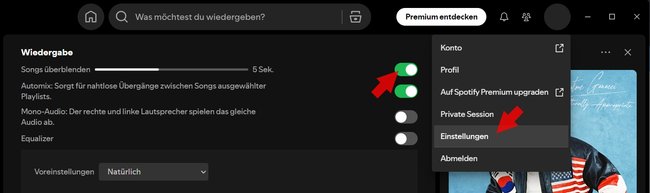
Spotify: Crossfade in der App aktivieren (Android & iOS)
- Öffnet die Spotify-App auf eurem Android-Mobilgerät, iPhone oder iPad.
- Tippt in der unteren Auswahl auf „Start“ (Haus-Symbol) und anschließend oben links auf euer Profilbild.
- Wählt im Menü nun „Einstellungen und Datenschutz“ (Zahnrad-Symbol) an.
- Tippt auf den Menüpunkt „Wiedergabe“.
- Hier findet ihr direkt die Funktion „Crossfade“, die ihr über einen Slider einstellen könnt.
- Steht der Regler ganz links, ist die Funktion ausgeschaltet. Ihr könnt ihn nach rechts verschieben, um den Effekt sekundenweise einzustellen.
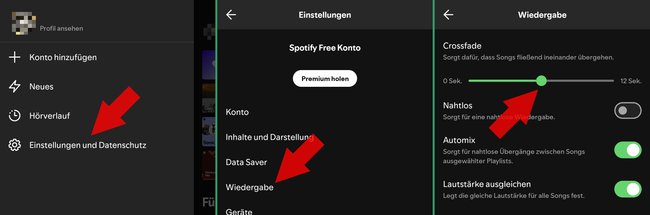
Noch weitere Tipps für Spotify gibt es in folgendem Video:



